在excel表格中我们会在单元格中录入各种各样的数据,比如姓名、性别等基础信息的文本,各种统计数字,各种长日期、短日期等等。如果有需要我们还可以设置指定的单元格格式。比如我们可以将身份证号设置为文本型数字,设置以“年”“月”“日”隔开或者以斜杠/隔开的日期,设置带人民币符号的数字等等。如果我们需要设置指定的日期格式,小伙伴们知道Excel表格中具体该如何进行设置吗,其实设置方法是非常简单的。我们只需要选中单元格后点击打开“设置单元格格式”窗口,然后在“数字”栏的“日期”处进行选择就可以了。接下来,小编就来和小伙伴们分享具体的操作步骤了,有需要或者是有兴趣了解的小伙伴快来和小编一起往下看看吧!
第一步:双击打卡需要设置日期格式的Excel表格,选中需要设置的单元格区域;

第二步:在“开始”选项卡中点击“数字”栏右下角如图所示的小图标;

第三步:或者点击“数字”栏如图所示的下拉箭头后点击“其他数字格式”,也可以按Ctrl+1键,或者右键点击一下后在子选项中点击“设置单元格格式”;

第四步:打开“设置单元格格式”窗口后,在“数字”栏,点击“日期”,然后可以选择想要的国家或者地区,比如我们可以选择中文(中国)的日期格式,或者选择英文日期格式等等;

第五步:接着点击选择想要的日期格式,比如我们这里选择如图所示用“年”“月”“日”隔开的日期格式,点击“确定”;

第六步:后续在单元格中输入其他格式的日期,按回车进行确定,或者点击其他任意单元格;

第七步:可以看到日期会自动变成我们设置的格式,这样可以方便我们统一格式。

以上就是Excel表格中设置日期格式的方法教程的全部内容了。我们可以在输入日期之前设置想要的日期格式,也可以在输入日期之后更改想要的新的日期 格式,小伙伴们可以根据自己的实际需要进行相应的操作。
 显卡驱动无法安装的问题:驱动安装失败
显卡驱动无法安装的问题:驱动安装失败
显卡驱动无法安装的问题常常让许多用户感到困惑,尤其是在面......
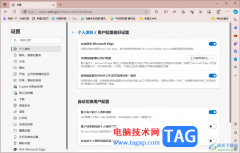 开启自动登录Microsoft edge功能的方法
开启自动登录Microsoft edge功能的方法
在edge浏览器中我们可以随意的进行下载自己喜欢的扩展插件进行......
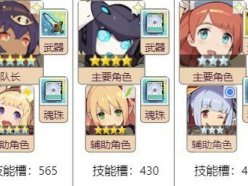 世界弹射物语Main位、Sub位、Union是什么意
世界弹射物语Main位、Sub位、Union是什么意
世界弹射物语Main位、Sub位、Union是什么意思?相信很多玩家在编......
 三星推Gear A圆形表盘的智能手表
三星推Gear A圆形表盘的智能手表
最近在传三星将于今年9月发布具有圆形表面的新款Gear A智能手表......
 win10系统兼容ps版本介绍
win10系统兼容ps版本介绍
ps也就是Photoshop,它是目前很多人都在使用的图片处理软件。很......
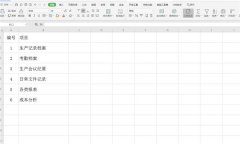
近日有一些小伙伴咨询小编关于Excel如何制作文件夹侧标签呢?下面就为大家带来了使用Excel制作文件夹侧标签步骤方法,有需要的小伙伴可以来了解了解哦。...

金山PDF文件是一款操作起来十分简单且实用的编辑软件,在该软件中进行PDF文件的创建是很好操作的,你可以将其中自己需要的内容进行编辑修改,以及可以将编辑好的PDF文件进行格式的转换,...

Excel是很多小伙伴都在使用过的一款表格文档编辑程序,在这款程序中,我们可以对表格中的数据进行排序、筛选以及计算等各种操作,还可以使用工具给表格中的单元格添加边框,功能十分的...

很多小伙伴都喜欢使用Excel程序来编辑表格文档,因为Excel中的功能十分的丰富并且操作简单,我们直接使用快捷键就能完成众多操作。在Excel中,当我们需要将一行文字分为两行时,除了打开设...

excel是一款专门用来制作电子表格的文件,为用户带来了许多的便利和好处,当用户在excel软件中编辑表格文件时,会发现其中的功能是很强大的,用户简单操作几步即可完成表格数据的录入和...

Excel表格是一款非常好用的数据处理软件,在其中我们可以轻松编辑和处理文本内容。如果我们需要在Excel表格中统计大于某数的数据个数,比如我们需要统计大于等于80的数据个数,小伙伴们知...

很多小伙伴都喜欢使用Excel来对表格文档进行编辑,因为在Excel中,我们可以给表格添加边框、图片或是图标。有的小伙伴为了是自己的表格内容更加的丰富,会选择在表格中插入图片,在插入...
61.快速输入特殊符号 有时候我们在一张工作表中要多次输入同一个文本,特别是要多次输入一些特殊符号(如※),非常麻烦,对录入速度有较大的影响。这时我们可以用一次性替换的...
某公司年终盘点,需要了解当年应收款的拖欠情况,以此作为第二年销售计划调整的依据。现在有8家销售商有拖欠款项,公司需要财务部出具一份详细的应收款清单。 步骤01 新建工作...
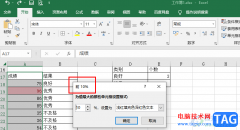
Excel是很多小伙伴都在使用的一款表格文档编辑程序,在这款程序中,我们可以根据自己的需求对表格文档进行各种编辑,还可以使用工具来解决表格文档编辑过程中遇到的各种问题。在使用...
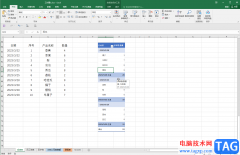
Excel表格是很多小伙伴都在使用的一款专业数据处理软件,在其中编辑和处理数据时,我们有时候会插入数据透视表,方便我们更好地进行数据的分析和处理。如果我们希望在数据透视表中删除...
excel强大的制表功能令很多办公一族都感受到过它的方便与实用。可是在一些情况下,却需要我们将excel表格转换成word文档。 对于用惯了excel的人来说,直接用word制表调整起来很不方便,当...

Excel是很多小伙伴都在使用的一款表格文档编辑程序,在这款程序中,我们可以对表格中的数据进行编辑,还可以直接将表格中的数据制成图表,功能十分的丰富。有的小伙伴在使用Excel对表格...

实例教你学Excel:函数排序与筛选...

很多小伙伴都喜欢使用Excel来对表格文档进行编辑,因为在Excel中,我们可以给表格添加边框、图片或是图标。有的小伙伴为了是自己的表格内容更加的丰富,会选择在表格中插入图片,在插入...